Načini za vraćanje udaljenih datoteka na Android pametnim telefonima

- 5002
- 758
- Stewart Conroy
Unatoč izgledu modela pametnih telefona s sve većim brojem interne flash memorije, problem s deficitom mjesta i dalje je relevantan. Nadalje, odnosi se na vlasnike starih telefona koji su s vremena na vrijeme prisiljeni čistiti telefon, uključujući brisanje korisničkih datoteka. Takve su operacije uvijek prepune pogrešaka kada se brišu potrebni programi, fotografije, videozapisi ili dokumenti. Je li zadatak restauracije riješen i pod kojim je uvjetima moguće? Pokušat ćemo odgovoriti na ova relevantna pitanja za mnoge.

Je li moguće vratiti udaljene datoteke na Android uređajima
Naravno, bolje je ne dopustiti takve situacije pomoću memorijske kartice ili popularne pohrane u oblaku za pohranjivanje korisničkih podataka. Ali ljudska je priroda takva da počnemo slušati savjete samo kad nam pekut penis dođe iz poznatog memea.
Mnogi ljudi znaju o mogućnosti obnavljanja udaljenih falsa na računalu, ali je takva operacija moguća na mobilnim uređajima u Android OS -u? Uostalom, datotečni sustav ovdje je potpuno drugačiji. Ispada da razlike nisu temeljne. Nakon brisanja datoteke na Android uređaju, fizički će ostati u internoj flash memoriji ovisnoj o energiji. Ali točno dok se na ovom mjestu ne zabilježe novi podaci.
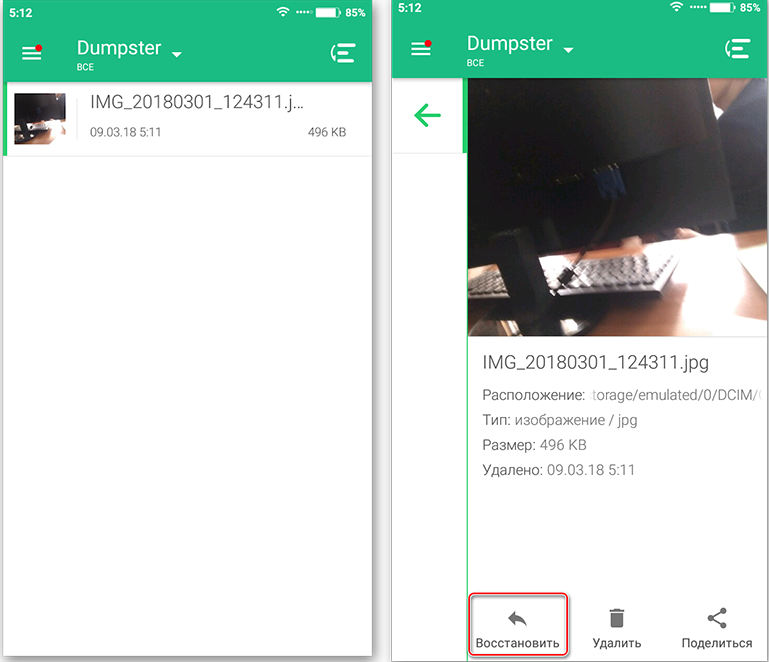
DUMPSTER - Android aplikacija koja oponaša "košaru" na računalu
Dakle, za uspješno obnavljanje udaljenih podataka potrebna su dva uvjeta:
- Nije prošlo toliko vremena od pogrešnog uklanjanja;
- Tijekom tog razdoblja niste pisali velike datoteke na pametnom telefonu ili mnoge male vrste iste vrste i formata.
Naravno, usklađenost s ovim uvjetima nije apsolutno jamstvo da će obnova biti uspješna, ali šanse su vrlo visoke. Naprotiv, nakon nekoliko tjedana i aktivne uporabe telefona, teško je nadati se da će se izgubljeni podaci još uvijek pohraniti u memoriji u svom izvornom obliku.
Oporavak datoteke pomoću virtualne pohrane
Budući da je Google Corporation programer Android OS -a, gotovo svi pametni telefoni koji koriste ovu operacijsku sobu uključuju unaprijed instalirane usluge i usluge programera. Funkcija autorizacije omogućuje vam personaliziranje takvog pametnog telefona, vezala ga za Google Play pomoću računa ili drugim uslugama tvrtke, uključujući oblak Google Clouda.
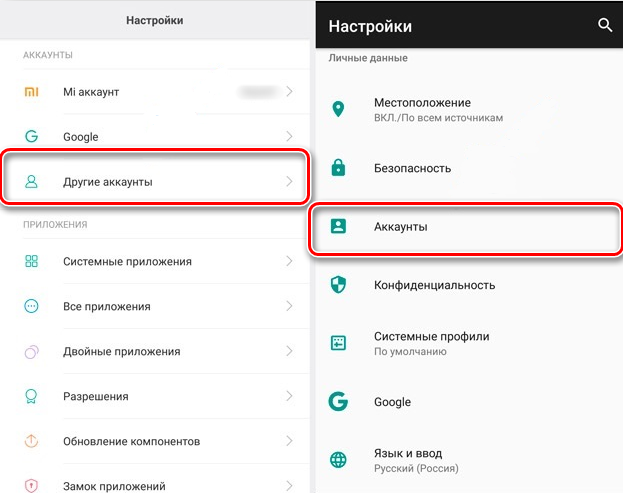
Pravilo dobrog tona je pričvršćivanje računa na ovu uslugu, koji rješava mnoge probleme s gubitkom podataka, posebno korisnika. Da biste aktivirali funkciju koja vam omogućuje lako obnavljanje na Androidu, uklonjene fotografije, video datoteke, glazbu, morate izvesti sljedeće radnje:
- Idite na "postavke";
- Odaberite karticu "Računi" i u njoj - Google račun;
- Uključiti sinkronizaciju.
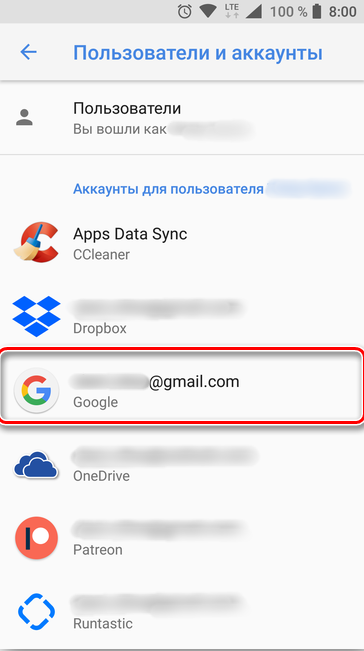
Sada se ne možete brinuti da će se vaše datoteke iskazati nepovratno izgubljene u slučaju uklanjanja - njihove se kopije pohranjuju u Google Cloud. Jedino što treba uzeti u obzir jest da oporavak datoteka na Androidu treba izvršiti aplikacija koja je osmišljena za rad s ovom vrstom datoteke ili koja je stvorena ova datoteka.
Štoviše, sve svoje datoteke možete pogledati na bilo kojem uređaju - samo unesite račun u svoje računovodstvene podatke.
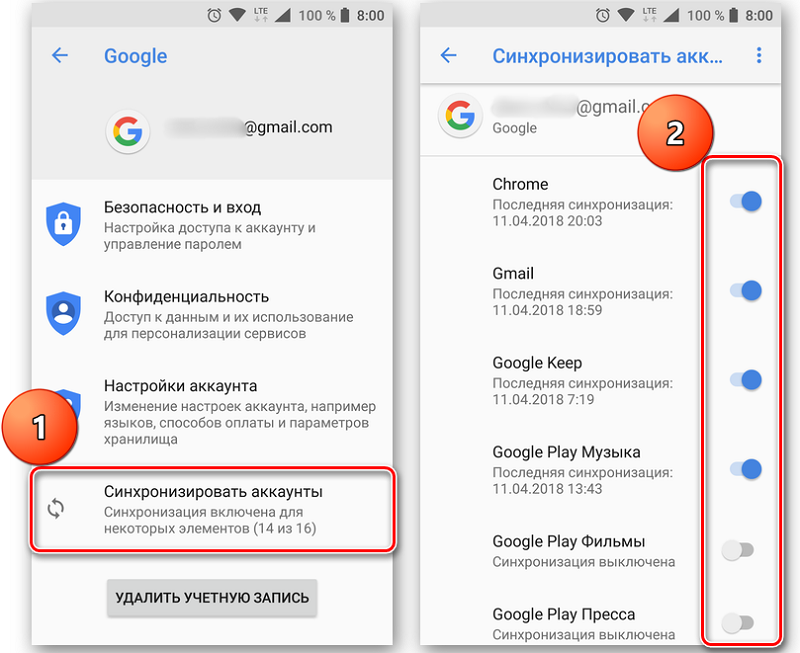
Vraćanje udaljenih datoteka na Androidu putem računala
Ako sinkronizacija nije uključena, koristite Google Service neće raditi. Usput, mnogi korisnici namjerno odbijaju koristiti skladišta u oblaku, ne želeći da se njihovi personificirani podaci pohranjuju izvan telefona.
U takvim slučajevima, prisutnost računala za koje su napisane mnoge aplikacije za obavljanje operacije, obrnuto uklanjanje. Ali prvo, potrebno je uključiti USB način za uklanjanje pogrešaka na pametnom telefonu, u ovom slučaju, kada je povezan s računalom, bit će prepoznat kao vanjski disk.
Kako to učiniti:
- Idemo na "postavke";
- Odaberite karticu "za programere";
- Aktiviramo opciju "uklanjanje pogrešaka od USB".
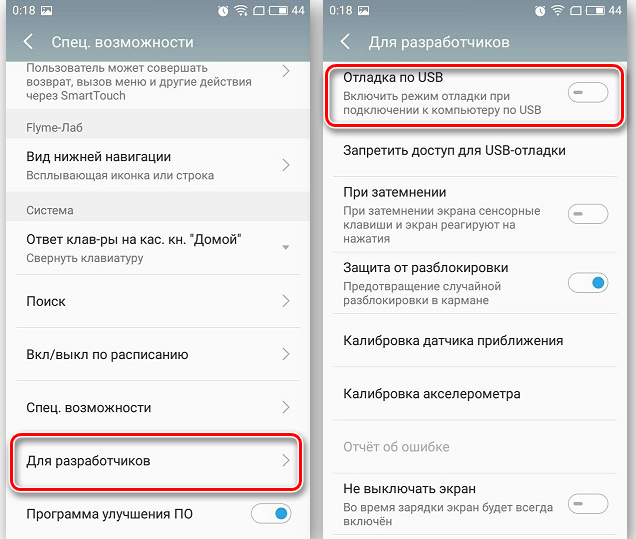
Nastavljamo s razmatranjem PC programa dizajniranih za vraćanje datoteka na Androidu.
Android oporavak od 7 dana
Upotreba ovog programa ne zahtijeva korijen -pravo, ali postoji minus - ovo je plaćeni uslužni program.
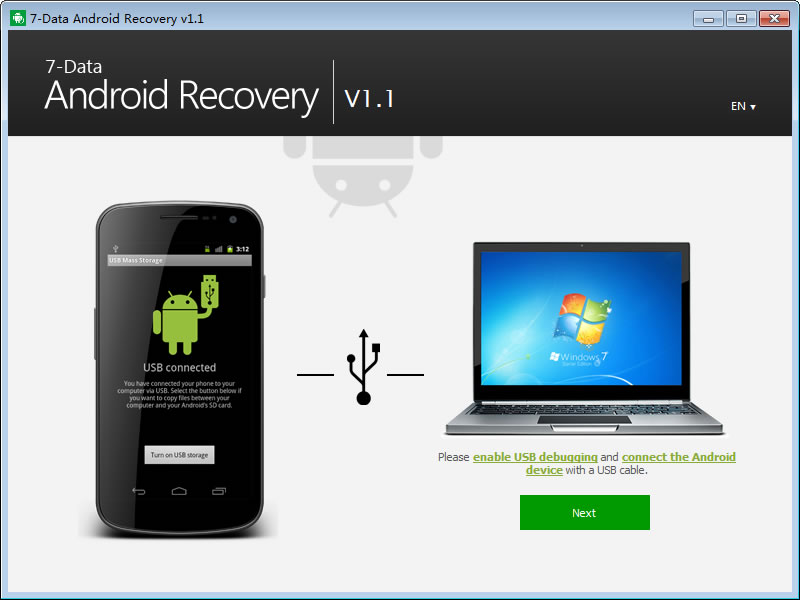
Postupak:
- Spojimo pametni telefon s računalom;
- Pokrećemo uslužni program, odaberite prijevoznik u ulozi na kojem će naš telefon djelovati, pokrenuti postupak skeniranja;
- Popis datoteka koje će se trebati obnoviti bit će prikazan. Odaberite željeno i kliknite gumb "Spremi" (do sada na računalu);
- Program ostavljamo i kopiramo datoteku na telefon.
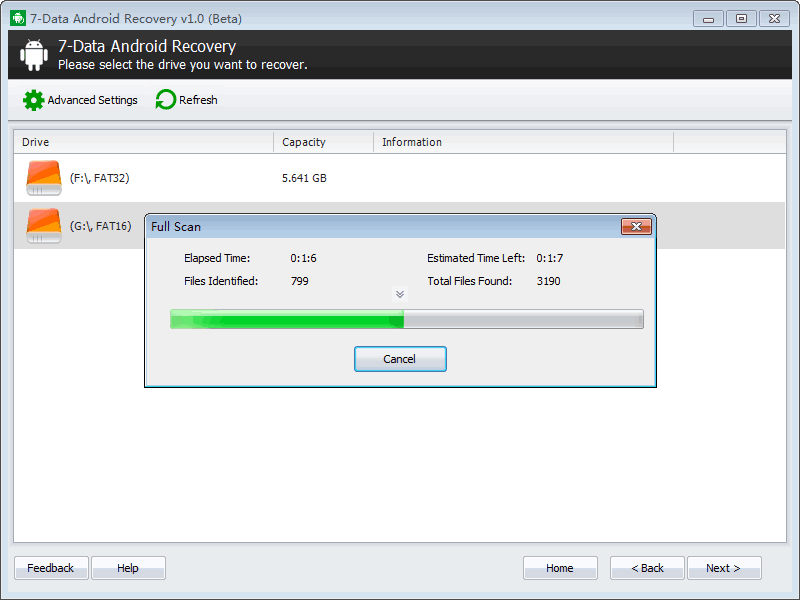
Rekuva
Ovaj program za obnavljanje Android pametnih telefona također djeluje bez korijenskog desnog vremena i razumije sve vrste nosača mobilnih uređaja, uključujući MicroSD kartice. Algoritam za oporavak gotovo se ne razlikuje od prethodnog:
- Spojite uređaje USB kabelom;
- Run Recuva, naznačite nosač;
- Stavljamo kvačicu nasuprot frazu "u -depth analizi", kliknite gumb "Start";
- Vidimo rezultate skeniranja. Datoteke sa zelenim krugom mogu se u potpunosti obnoviti, s žutim - mogući su problemi, s crvenim - izgubljenim nepovratno. Proslavite željenu datoteku, kliknite "Obnovi".
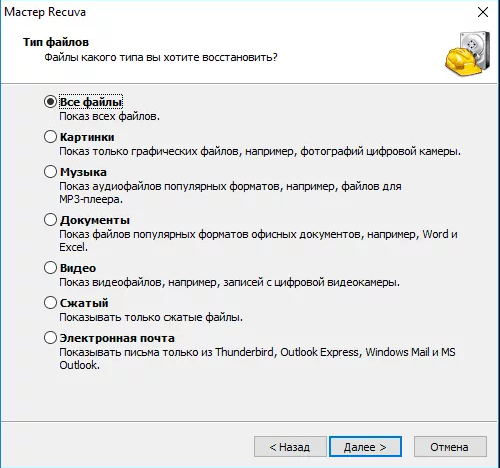
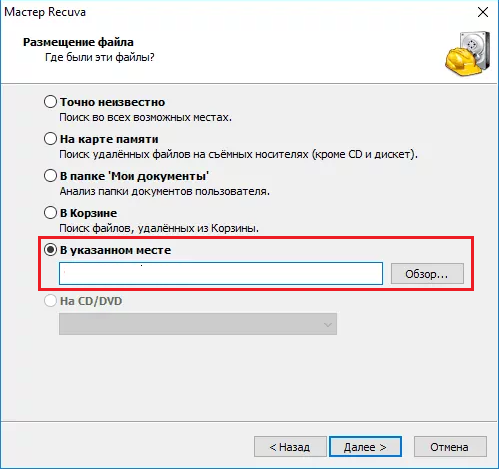
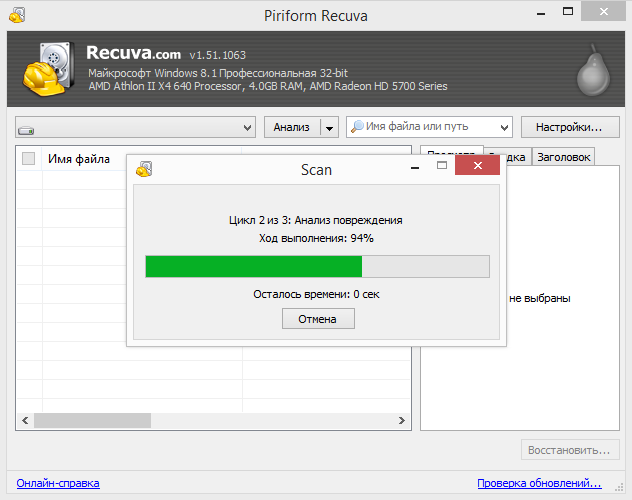
Ontrack lako
Uslužni program djeluje pod Windows, ali postoji verzija za macOS. Pored interne memorije telefona, program razumije sve vrste uklonjivih pogona, uključujući flash pogone i diskove sa SSD/HDD. Program se plaća, u predloženoj besplatnoj verziji postoje ograničenja na podu prijevoznika, na kojima će se pretražiti udaljeni podaci (ne više od 1 GB).
Princip obnove udaljenih datoteka na Androidu identičan je prethodnim uslužnim programima, samo imena drugih.
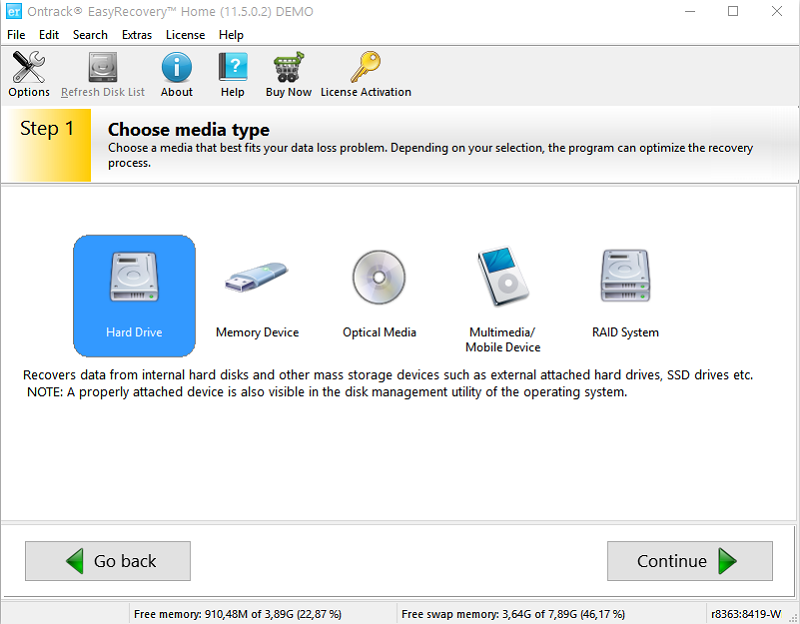
Dr. Fonen
Uvjetno besplatni program (probno razdoblje je 35 dana).
Razmislite kako pronaći i vratiti izbrisane datoteke s ovim programom:
- Kao i obično, povežite uređaje;
- Pokrenite DR. Fone;
- Program će automatski odrediti pametni telefon, izvršiti instalaciju korijenskog desnog, skenirati memoriju uređaja;
- Morat ćete odabrati podatke za oporavak i započeti postupak;
- Nakon dovršetka rada, uslužni program korijena bit će isključen.
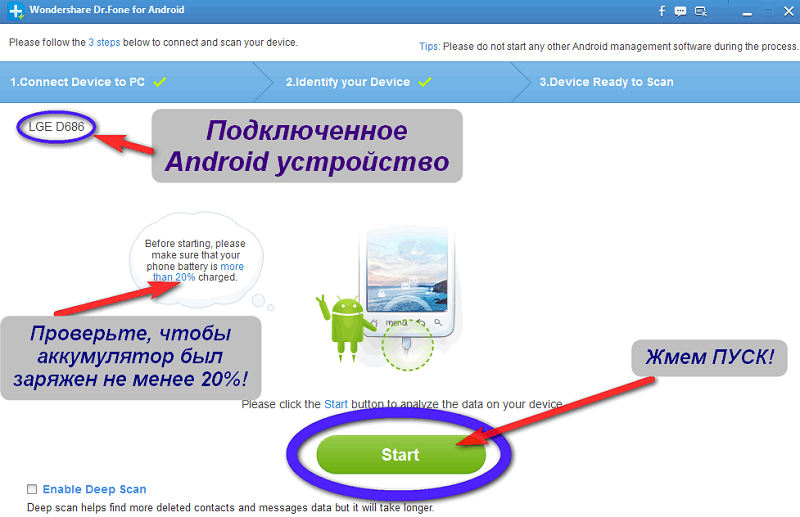
Oporavak datoteke na pametnom telefonu/tabletu
Treći način za vraćanje udaljenih videozapisa i fotografija na Android uređaju je korištenje posebnih aplikacija na samom telefonu, ali prvo morate dobiti uređaj za korijensko pravo.
Dobivanje korijenskog desnog
Opasne operacije s Android datotečnim sustavom nisu dostupne običnim korisnicima. Ali ako dobijete korijen, onda će takve moći imati vlasnika telefona. Ali mora se uzeti u obzir da će u ovom slučaju popravak uređaja pod jamstvom biti nemoguć. Da biste dobili korijensko pravo, opet ćete morati koristiti poseban program, od kojih ima dosta Google Playa. Razmotrite postupak na primjeru Kingroot uslužnog programa:
- Preuzmite, instalirajte, pokrenite uslužni program;
- Dodirnite gumb "Pokušajte korijeniti";
- Čekamo da se postupak završi, ponovno pokrenuti uređaj.
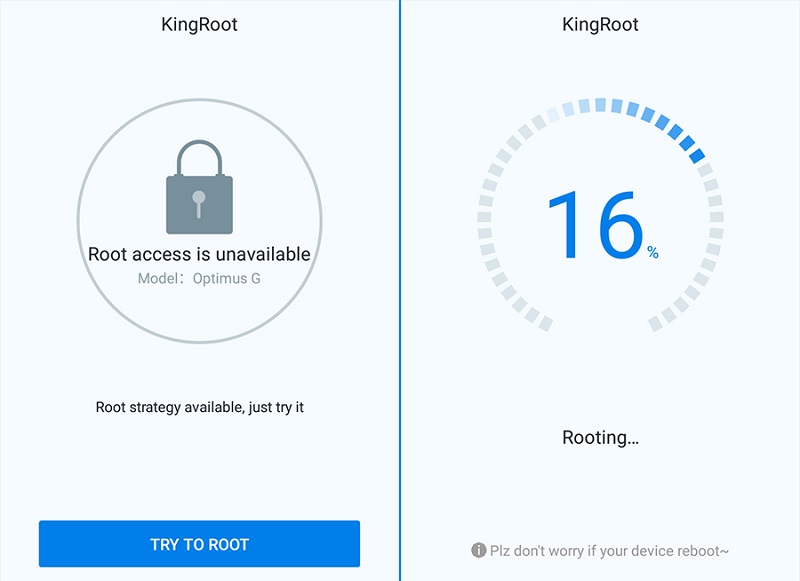
Root-desno se daje vlasniku pametnih telefona proširenih mogućnosti, uključujući mogućnost vraćanja video i drugih korisničkih datoteka nasumično uklonjenih s telefona.
PAŽNJA. Za obnovu podataka uklonjenih s memorijske kartice nisu potrebna prava administratora (root).Neriješeni
Prilično popularna besplatna aplikacija. Algoritam oporavka:
Pokrećemo program;
- Kao odgovor na zahtjev koji se pojavljuje, pružamo dozvolu za rad s telefonom u okviru korijenskih zahtjeva;
- Odaberite vrstu nosača za mjere oporavka (interna flash memorija ili MAP);
- Navedemo vrstu programa datoteka koje želimo vratiti (video, glazba, slike);
- Dokazivanje gumba za skeniranje, pokretanje postupka skeniranja pohrane za pretraživanje udaljenih datoteka;
- Odaberite oporavak na popisu i kliknite gumb Oporavak.
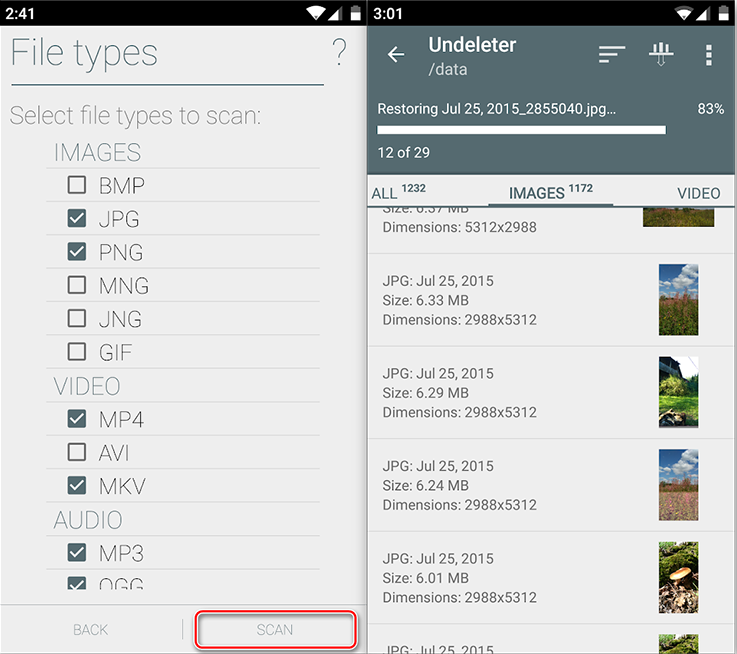
Imajte na umu da ako je volumen pogona velik (a danas je 64, pa čak i 128 GB uobičajena pojava), a na njemu je puno datoteka, postupak skeniranja može se istegnuti na vrijeme.
Oporavak GT
Još jedan dobro poznat uslužni program. Razmislite o tome kako vratiti video, fotografije i druge datoteke pomoću ove aplikacije (korijenski desno, također su potrebni ovdje):
- Preuzmite, instalirajte, pokrenite GT Recovery;
- Potvrđujemo da će se korijenski desno koristiti za obavljanje operacije;
- Započinjemo postupak za skeniranje memorije telefona;
- Odabiremo na popisu datoteka, čija je restauracija moguća, potrebna, potvrđuju njihov povratak na telefon.
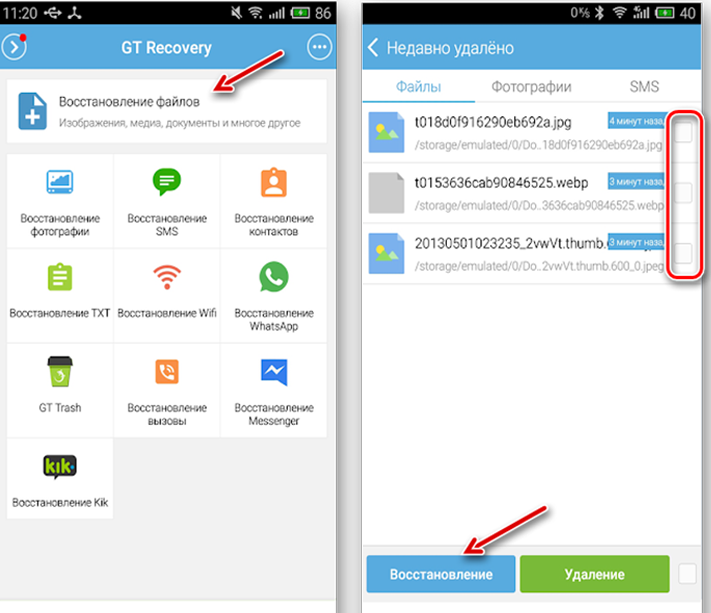
Kao što vidite, algoritam je praktički identičan onome koji se koristi u neredu.
Kopač smeća
U svojim mogućnostima, ova se aplikacija malo razlikuje od svojih prethodnika. Nakon pokretanja komunalnog programa, ona će ponuditi prihvatiti licencni ugovor. Budući da je uslužni program besplatan, hrabro kliknite gumb "Prihvati". U fazi lansiranja skeniranja moramo odabrati jednu od dvije mogućnosti: osnovne ili duboke. U prvom slučaju, na popis će se dodavati samo datoteke slika za oporavak, u drugom - svi podaci koji se mogu vratiti. Imajte na umu da na Androidu nema košarice s udaljenim datotekama, tako da postupak skeniranja može trajati dovoljno dugo, jer će cijeli prijevoznik morati skenirati.
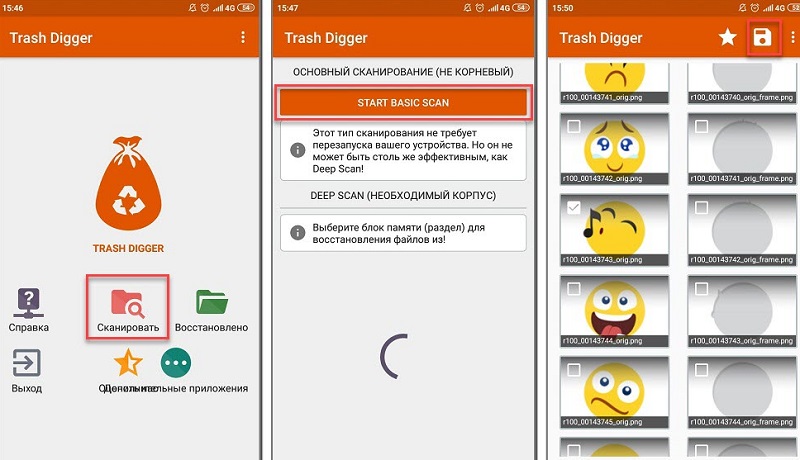
Diskdigger
Posljednja u našoj mini ocjeni aplikacija za vraćanje udaljenih datoteka na Android pametnim telefonima bila je uslužni program, jedini s popisa ne zahtijeva korijensko pravo. S jedne strane, ovo je dobro, jer jamstvo ne leti. S druge strane, ako prijava nema napredna prava, malo je vjerojatno da će skenirati skrivena područja unutarnje memorije. Međutim, obično govorimo o korisničkim datotekama koje se mogu sadržavati u mapama koje nisu zaštićene od snimanja.
Unatoč sanitarnosti, a ne cijelog diska, postupak će biti dug - usredotočiti se na vrijednosti od oko 5-15 minuta. U svim drugim razlikama od drugih takvih komunalnih usluga, nema.
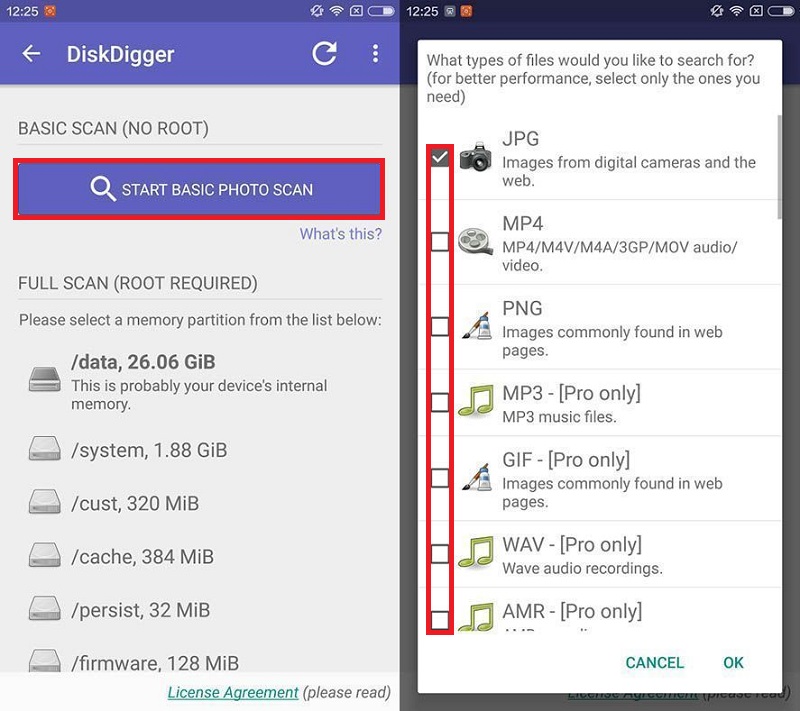
Kako spriječiti gubitak korisničkih podataka u budućnosti
Situacija koja zahtijeva obnavljanje udaljenih datoteka može se izazvati različitim okolnostima - nasumičnim ili zbog nepažnje, ali takva vjerojatnost uvijek postoji. Kako se zaštititi od takvih slučajeva?
Ne postoji univerzalno rješenje, ali možete ponuditi neke savjete koji će učiniti rizik od gubitka važnih podataka minimalnim:
- Uz nedostatak interne memorije, velike video datoteke prenose se na memorijsku karticu, povremeno ih ispuštajući u oblak ili na računalni disk;
- Ne zanemarite sinkronizaciju s uslugom Google Cloud - to će vam pomoći ne samo prilikom gubitka datoteka;
- Ako vam je video drag i nije moguće prenijeti, upotrijebite urednike za smanjenje rezolucije datoteke, što znači njegovu veličinu. Uz pomoć izgrađenog -na srednju vrijednost možete izrezati takvu datoteku, koja će je uštedjeti do vremena kada će biti moguće prenijeti.
Je li ovaj materijal bio koristan? Nadamo se da da, iako će biti bolje ako ne trebate koristiti alate opisane u članku za vraćanje podataka.

